「なぜか知らない人から招待が来る!こわい!!」
ここでは、知らない人から招待が来る原因と対策がわかります。
知らない人から招待がくる原因
いたずらや嫌がらせの場合もありますし、相手の操作ミスの場合もあります。
公開設定が、知らない人でも許可している場合や、
フレンドなのに知らない人と勘違いしている場合もあります。
APEX→リザルトから間違えて招待を送っている
APEXのリザルト画面で間違って招待を送ってしまったという人がちらほらいます。
APEXは、リザルトから招待が送れます。
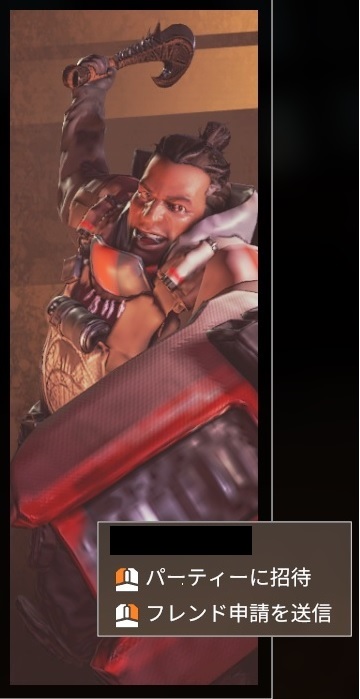
ですので、APEXからの通知でしたらスルーでいいでしょう。
APEX→ 同じクラブメンバー
APEXでは、同じクラブに所属していると、フレンドではない人にも招待を送ることができます。
あなたよりも後に入った人からの招待かもしれません。
ゲームの仕様
たとえば、第五人格は2021-08-19アップデートにより、ランクの近い人なら「相性の良い推奨仲間」として表示されるようになりました。
【相性の良い推奨仲間】
Identity V第五人格 公式サイトー2021-08-19 ゲームアップデートのお知らせ(08/19 AM 9:00実施)
——各マルチ戦モード、カスタム戦モード及び募集システムに「相性の良い推奨仲間」機能が追加されました。システムはプレイヤー自身の対戦情報、社交状況などに基づき、相性の良い仲間を推薦します。プレイヤーはこれらの仲間の愛用位置などの情報を確認し、彼らを対戦に招くことができます。
TwitterでIDを公開している
知らない人にも見られてしまうため、招待を送ることができてしまいます。
DMにするか相手から送ってもらいましょう。
ID検索から送信している
オンラインID検索は、全て入力する前に一部だけで候補が並びます。
その時に出てきた候補から片っ端に送っているのか、それとも間違えて送っているのか、はわかりませんが、メッセージ受信設定が「誰でも」になっていれば知らない人からのメッセージも来てしまいます。
メッセージを受け取る範囲が「誰でも」になっている
フレンドではない人でもメッセージを受け取る設定になっていないか確認をしてみてください。
- 1メニュー画面の「設定」を選びます。

※プライバシー設定は、メニュー画面の「プロフィール」からもできます。
1.メニュー画面の「プロフィール」を選びます。
2.アカウント名の下にある「・・・」を選び、出てくる一覧から「プライバシー設定を変更する」を選びます。
- 2「アカウント管理」を選びます。
- 3「プライバシー設定」を選びます。
- 4ログイン画面が出たら情報を入力します。
- 5個人情報 | メッセージ を選びます。
- 6「メッセージ」を選びます。
- 7「フレンドだけ」か「許可しない」に変更します。
一緒に遊んだプレーヤーから辿っている
ゲームによっては、「一緒に遊んだプレーヤー」に履歴が残る場合があります。
忘れていても前に遊んだことがあるかもしれません。
プラットフォームが違うために知らない人と勘違いした
実はフレンドだったけれど、PCから招待されたためにIDが違い、知らないと勘違いする場合もあります。
知らない人から招待がこないようにするには
ゲーム側の設定
項目があるのでしたら、ゲーム内でプライバシー設定を変更したり、フレンド削除したり、招待を拒否に変更したりといったことを行ってみます。
相手が悪質な場合、ばれないように接触を断つ方法として、あれば「ブラックリスト」に入れておきましょう。
「マイクラ」知らない人からの招待を拒否する設定
Xbox (マイクロソフト)アカウントにサインインして、そのプライバシー設定を変更します。
- 1Xbox (マイクロソフト)アカウントにサインインします。
- 2右上の「アカウントアイコン」を選びます。

- 3右下の「・・・」を選びます。
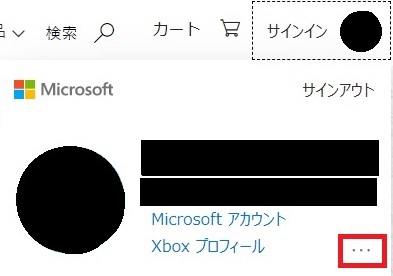
- 4「Xboxの設定」を選びます。
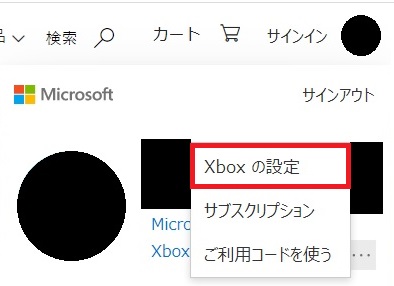
- 5メニューから「プライバシーとオンラインの安心設定」を選びます。
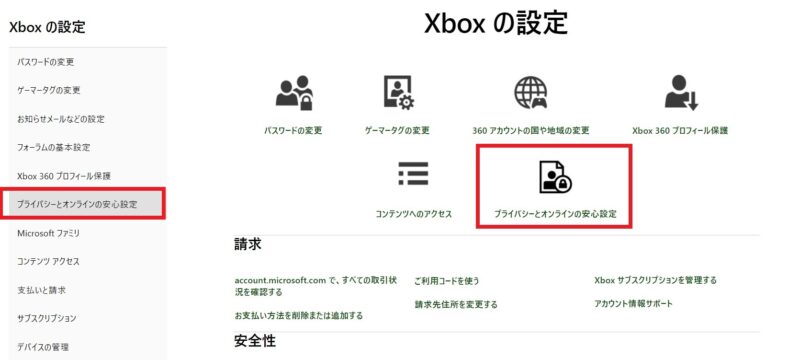
- 6本人確認のためのメール送信があります。
メールを確認してコードを入力してください。 - 7他のユーザーができること: の選択肢で、すべての人を「フレンド」か「拒否」に変更します。
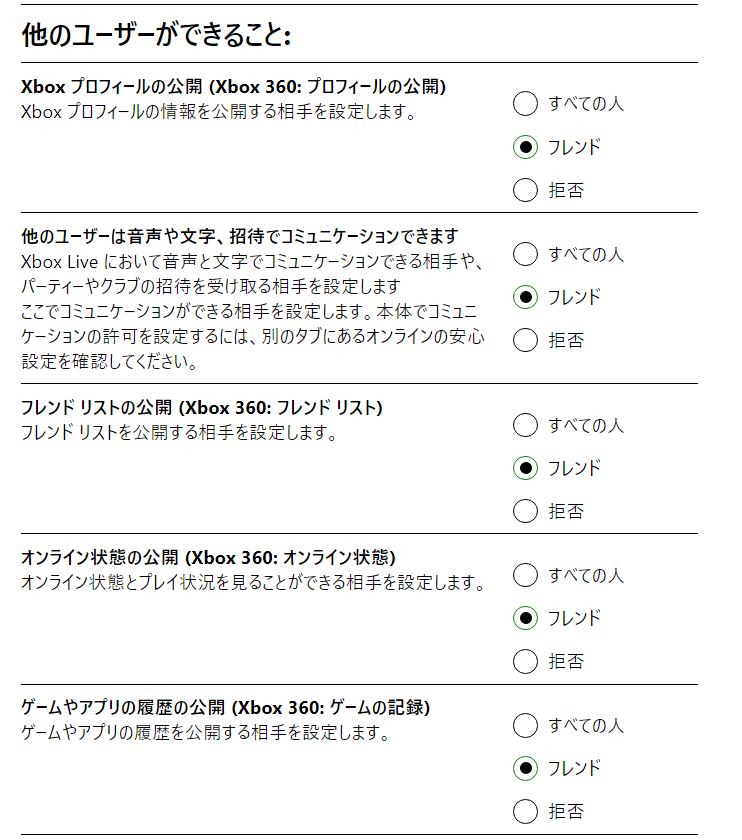
- 8下にある「送信」を選びます。
PS4側の設定
通知が来ない設定にする
PS4の設定で、通知が来ないように変更します。
設定-800x403.jpg)
特に本当に限られた人としかゲームしない場合は、余計な通知を切ることをおすすめします。
ホーム画面の「設定」を選びます。
↓
「お知らせ」を選びます。
↓
「ポップアップ表示」を選びます。
↓
通知が来る条件と、それぞれのお知らせON、OFFが一覧でわかります。
OFFにしたい通知のチェックを外してください。
※1番上にある「お知らせをポップアップ表示する」のチェックを外すことで、すべての通知を非表示にすることができます。
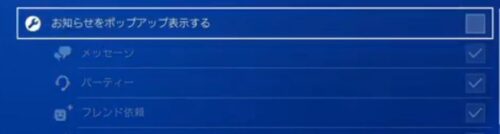
プライバシー設定で公開を限定する
方法(プライバシー設定をする)
「誰でも」を「フレンドだけ」にするなどに公開設定を変更します。
- 1メニュー画面の「設定」を選びます。

※プライバシー設定は、メニュー画面の「プロフィール」からもできます。
1.メニュー画面の「プロフィール」を選びます。
2.アカウント名の下にある「・・・」を選び、出てくる一覧から「プライバシー設定を変更する」を選びます。
- 2「アカウント管理」を選びます。
- 3「プライバシー設定」を選びます。
- 4ログイン画面が出たら情報を入力します。
- 5公開範囲を設定します。(現在項目が3つあります)
- ゲーム | メディア
- フレンド | つながり
- 個人情報 | メッセージ
それぞれに入ることで詳細に設定を変更できます。
できればすべての設定を、「フレンドだけ」や「許可しない」などに変更することをおすすめします。特に「メッセージ」の設定を「フレンドだけ」にしておくとブロックした相手からは来なくなるのでおすすめです。
※今遊んでいるゲームが表示されないようにするには、プライバシー設定ではなく「プロフィール画面」で「オンラインステータスを設定」→「オフラインとして表示」を選びます。
フレンド削除する
ただ、自動でPS4のフレンドが追加されるゲーム(原神など)の場合、ゲーム内でフレンド削除することができません。
この場合は、PS4のフレンドを削除していくか、もしくは、PS4からではなく別のプラットフォーム(スマホなど)から入ると解決します。
ブロックする
ブロックすると、お互いのフレンドリストから消えるため、数が減ったことで相手に気づかれるおそれはあります。
メッセージは相手は相変わらず送れますが、あなたには来たことがわかりません。
いくらメッセージを送っても反応がないので、それで勘づかれるおそれはあります。
方法(ブロックする)
- 1メニュー画面の「フレンド」を選びます。
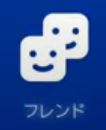
- 2ブロックしたい相手を見つけます。
検索、すべてのフレンド、一緒に遊んだプレーヤーなどから探します。
- 3ブロックしたい相手のアイコンを選び、相手のプロフィール画面に入ります。
- 4アカウント名の下にある「・・・」を選び、出てくる一覧から「ブロックする」を選びます。
あなたの行動は、相手からはわからなくなります。
何がわからなくなるのか?
相手は何ができなくなるのか?(一例)
※相手のフォローはそのまま。(相手が解除しない限り)
- ブロックした側→フォロー→外れる
- ブロックされた側→フォロー→残る
堂々と分かりはしません(たとえば「あなたはブロックされています」と画面に出ない)が、場合によっては分かってしまう恐れがあります。
分かってしまう恐れがある状況
- フレンドリストから消えている。
- いくらメッセージを送っても返信がない。
- プロフィールを見ることができない。
ブロックした時点で、フレンドからも削除、あなたのフォローも解除されます。
ですから、特に「フレンドリストから消えている」辺りで相手にブロックされたことが分かる恐れがあります。
アクティビティを非公開にする
ブロックするまでもない場合の対策です。
フォローすると、相手のアクティビティやゲーム実況中かどうかが分かります。
よって、アクティビティなどは見えないように設定を変更することをおすすめします。
(方法1)
ホーム画面の「プロフィール」を選びます。
↓
自分のプロフィール画面の「・・・」を押します。
↓
「プライバシー設定を変更する」を選びます。
↓
[ゲーム | メディア]を選びます。
↓
[アクティビティー]を選びます。
↓
「許可しない」を選んでください。
(方法2)
ホーム画面の「設定」を選びます。
↓
「アカウント管理」を選びます。
↓
「プライバシー設定」を選びます。
↓
ログイン画面が出るので必要な情報を入力します。
↓
「ゲーム|メディア」を選びます。
↓
「アクティビティー」を選びます。
↓
「許可しない」を選んでください。
見かけ上オフラインにする
実際はオンラインですが、他人からはオフラインに見える設定にします。
ただし、PS4からではオフラインに見えますが、ゲームによっては、入るとオンラインと分かってしまうのが、この方法のデメリットです。
ホーム画面の「プロフィール」を選びます。
↓
[オンラインステータスを設定]を選びます。
↓
[オフラインとして表示]を選びます。
↓
すると、プロフィールアイコンの横に「赤いバツ印」が表示されるようになります。
要約:間違って送っている可能性大。スルー推奨
ゲームの仕様で、間違って招待してしまったり、知らない人でも招待できてしまったりします。
基本は、知らない人からの連絡は無視をおすすめします。
招待が来てほしくない場合は、通知をOFFにするか、プライバシー設定で知らない人の招待は拒否しておきましょう。
悪質な場合は、ブロックで対処できます。
PS4の他、ゲーム内のプライバシー設定や、ブラックリスト機能があれば使っておくことをおすすめします。
参考情報
- ゲームの招待やアイテムを送る/受け取る | PlayStation®4 ユーザーズガイド
- お知らせ | PlayStation®4 ユーザーズガイド
- アクティビティーについて | PlayStation®4 ユーザーズガイド
- パーティーに参加する | PlayStation®4 ユーザーズガイド
- PSNでプレーヤーをブロック / 解除する方法
- フレンドになる | PlayStation®4 ユーザーズガイド
- 相手を選ぶ | PlayStation®4 ユーザーズガイド
- プライバシー設定 | PlayStation®4 ユーザーズガイド
- 自分のプロフィールを見る | PlayStation®4 ユーザーズガイド
- PS4システムソフトウェアアップデート
- 「メッセージ」画面の見かた | PlayStation®4 ユーザーズガイド
- 「パーティー」画面の見かた | PlayStation®4 ユーザーズガイド
設定.jpg)





-120x68.jpg)








-120x68.jpg)